>>>> Thema: Wie geht man mit E-Mails um Zielgruppe: Anwender mit „zu wenig Speicherplatz“ und „Andere sind Schuld“ Motivation: Technisches Verständnis vermitteln
Inhaltsverzeichnis
- Prolog
- Ziel
- Schnelle Lösung
- Was ist und was kann E-Mail
- E-Mail-Client
- Lösungen
- Datensicherung / Backup
- Epilog
Prolog
Wenn Sie ernsthaft den Speicherplatz für Ihre E-Mails reduzieren und trotzdem alle relevanten Daten behalten wollen, sollten Sie bis zum Ende dieses Beitrages lesen, auch wenn ich gleich am Anfang den schnellen Lösungsweg zeige.
Als Beispiel nehme ich Linux als Trägersystem und Thunderbird als E-Mail-Client, wobei das egal ist, denn die Lösungen gelten gleichermaßen, aber angepasst, auch für andere Betriebssysteme und E-Mail-Clients.
Letztendlich kann nur eine Sensibilisierung für das Thema den gewünschten Erfolg bringen.
Ich nutzte hier KI-Unterstützung für kleine Recherchen, zum Beispiel „Welches Smartphone macht die größten Bilder mit seiner Kamera und wie groß?“. Für Grundsätzliches nutze ich natürliches Wissen und natürliche Intelligenz sowie meine 29 Jahre Erfahrungen im IT-Bereich.
Ziel
Es geht darum, dauerhaft wenig Speicherplatz auf den E-Mail-Servern zu nutzen und radikal die Sicherheit zu erhöhen. Weiterhin sollen die richtigen Lösungsansätze gefunden werden, um E-Mails zu archivieren. Am Ende sollen trotzdem alle notwendigen E-Mails und Daten erhalten bleiben.
Schnelle Lösung
„Sieben auf einen Streich“, das ist die wohl bekannteste und radikalste Methode, um wieder verlässlich E-Mails zu senden und zu empfangen.
- Order „Spam“ oder/und „Junk“ prüfen und anschließend löschen
- Ordner „Gesendet“ leeren
- Ordner „Posteingang“, E-Mails auf Datum sortieren und eventuell die ältesten E-Mails löschen
- Ordner „Posteingang“, E-Mails auf Größe sortieren und eventuell die größten E-Mails löschen
- Ordner „Entwürfe“ prüfen und leeren
- Papierkorb leeren
- Alle Datenbanken „komprimieren“, eigentlich rekonfigurieren; Menü „Datei“ > „Alle Ordner des Kontos komprimieren“.
Diese schnelle Lösung ist dafür gedacht, wenn E-Mails schon verschwinden, ohne anzukommen. Vorsicht, auch wenn Sie diese Methode anwenden, kann es bis zu einer Stunde dauern, bis alle Mail-Server sich synchronisiert haben.
Was ist und was kann E-Mail
Die Problematik
Vermutlich wird jeder seine Antwort darauf kennen, „Was ist und was kann E-Mail“. Aber alle Antworten, die ich bisher kennengelernt haben, zeigten nur ein wirkliches, aber unbewusstes, Ziel „Wie kann ich dieses E-Mail-System quälen bis es in die Knie geht?“.
Das E-Mail-System soll das Abbild des physischen Postweges sein, also Einwurf im gelben Briefkasten und Empfang im Hausbriefkasten.
Doch wie passt das zusammen mit den tausenden E-Mails im Posteingang oder im Ordner „Gesendet“? Einfach gar nicht und so wurde es vermutlich auch nie angedacht von den Erfindern des E-Mail-Systems.
Das trifft genauso auf die Anhänge in den E-Mails zu. Smartphones erstellen mittlerweile 40 MB Fotos, die 16.320 x 12.240 Pixel besitzen, so das man damit eine Hauswand tapezieren könnte und dann die Wut „Warum geht denn nicht mal ein einziges Foto durch?!“ Es entspräche etwa dem, dass eine volle Euro-Palette als Normalbrief versenden werden soll, aber sie passt eben nicht durch den Briefkastenschlitz. Ganz abgesehen davon, dass so ein Foto größer wäre, als für einen 16K-Monitor, größer als 16 x HDMI. Diese Bildschirme gibt es vermutlich noch gar und somit kann dieses Foto nie in der Gänze auf einem Sichtgerät abgebildet werden können.
POP3 und IMAP
Zu POP3, das „Post Office Protocol 3“, es wurde zuerst breit angewendet.
Die POP3-Funktionen beinhalten, dass die E-Mails vom Server auf nur ein Gerät, damals PC, heruntergeladen werden. Das hatte den Nachteil, bei einem technischen Defekt des PC gehen meist die E-Mails verloren.
Zu IMAP, dieses „Internet Message Access Protocol“ wurde im Zuge der Verbreitung der Smartphones notwendigerweise eingesetzt. Denn nun konnte man auf mehreren Geräten dieselben E-Mails erhalten und letztlich alle Ordner synchronisieren. Vorgesehen war, dass E-Mails auf den Servern verbleiben, aber jetzt werden alle E-Mails auf den Geräten zwischengespeichert, damit soll der Komfort erhöht werden, also die sofortige Verfügbarkeit, ohne erst auf das Laden von den Servern warten zu müssen.
E-Mail-Client
Meine Entscheidung vor etwa 20 Jahren für Thunderbird, basierte auf folgende Eigenschaften:
- Es wurde für Linux, macOS und Windows angeboten und funktioniert auch auf BSD
- Es besitzt eine Open-Source-Software-Lizenz
- Die sehr aktive Entwicklung
- Erweiterungen „Add-ons“
Weiter Funktionen, unter anderem, die für mich interessant wurden:
- Übersichtlichkeit
- Mehrere Adressbücher
- Automatische Übernahme der Adresse beim Senden
- Kalender
Lösungen
Sortierung
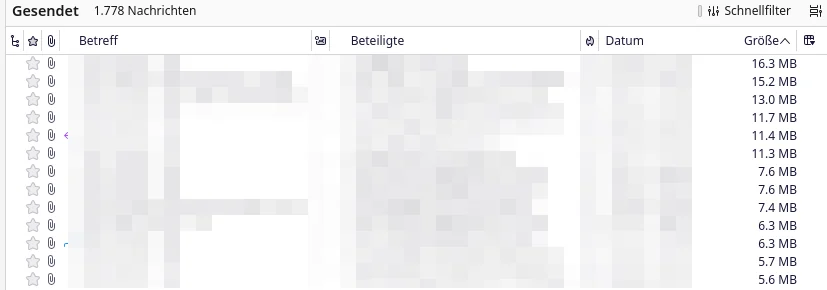
In Thunderbird kann mit Klick auf die Spaltenköpfe der tabellarischen E-Mail-Ansicht jeweils die Sortierung, aufsteigende und mit nochmaligem Klick die absteigende Sortierung vorgenommen werden. Somit kann ich schnell unerwünschte E-Mails herausfiltern nach:
- Gesetzten Prioritäten
- Anhängen
- Betreff
- Beteiligten, also Absender
- Datum
Leider fehlt standardmäßig die Spalte „Größe“, die aber ganz rechts im letzten Spaltenkopf aus einem Kontextmenü aktiviert werden kann.
Beispielsweise können damit alle, die den Absender „Top-Werbung <schnickschnack@nirgendwowerwas.de> besitzen, untereinander gesetzt und gelöscht werden. Die Löschung funktioniert so, die erste oder letzte E-Mail markieren durch einen Klick und dann entsprechend die letzte oder erste E-Mail, mit Taste Shift+Mausklick alle E-Mails des Absenders markieren und die Taste „Entf“ drücken. Die „Shift“-Taste wird im Deutschen als „Umschalttaste“ oder „Hochstelltaste“ bezeichnet für kurzfristiges groß Schreiben.
Dieses Vorgehen kann auf alle weiteren Spaltensortierungen angewandt werden.
E-Mail-Anhänge verkleinern
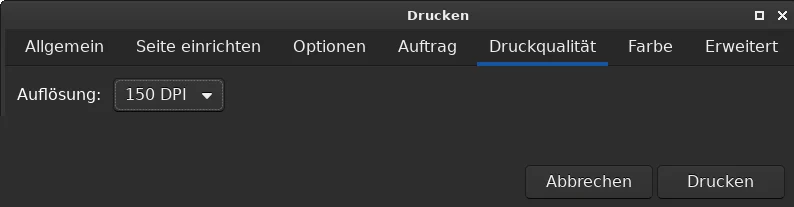
Vor dem Versenden der E-Mails können mit wenigen Mitteln die Anhänge verkleinert werden, ohne dass der Informationsgehalt wesentlich beeinträchtigt wird.
- PDF nochmal als PDF drucken, mit 75 bis höchstens 150 dpi
- PDF in Graustufen statt Farbe
- Bilder skalieren auf größte Seite bis höchstens 2.000 Pixel
- Bilder im Format „*.webp“ konvertieren
- Mehrere Bilder als Stapelverarbeitung verkleinern oder/und in webp konvertieren
- Mehrere Dateien in ein komprimiertes Archiv, etwa „archiv.tar.gz“
Für diese Arbeiten sollten Sie sich einen Werkzeugkasten anlegen, von dem Sie jeweils ein Werkzeug als Alias nutzen können, beispielsweise „p1000“ für „mogrify -resize 1000 *.jpg“. Oder Sie nutzen eine Bildverwaltungssoftware wie „gthumb“.
E-Mail-Anhänge entfernen
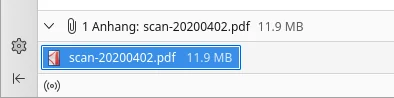
Den meisten Speicherplatz verbraucht die oft schiere Menge an E-Mails. Aber schon an zweiter Stelle sind die E-Mail-Anhänge. Zum Glück ist die Flut der „PowerPoint-Überfälle“ vorbei. Trotzdem werden, wie schon oben mit dem Beispiel des 40 MB-Foto unglaubliche viele unnötige Datenmengen versendet.

Nun möchten Sie die E-Mail behalten, doch ohne den 40 MB Anhang, weil der Textinhalt das wesentlich ist in dieser E-Mail, dann kann der Anhang entfernt werden, siehe im Screenshot „Alle löschen“ und die E-Mail bleibt erhalten mit dem Löschhinweis. Selbstverständlich kann man auch einzeln Anhänge entfernen mit der rechte Maus auf den jeweiligen Anhang.
Der Ordner „Gesendet“ hat fast ausschließlich E-Mails mit Anhängen, die eine Kopie der Datei enthält die schon auf dem Computer vorhanden ist, beispielsweise eine Rechnung. Also auch hier können die Anhänge alle entfernt werden, denn die Text-Information als E-Mail bleibt erhalten und damit auch der Nachweis des Versands.
Datenbanken bereinigen
Auch wenn der Papierkorb geleert ist, sind die E-Mails als Datenleichen in der Datenbank vorhanden. Durch das Komprimieren der Datenbanken wird dann tatsächlich der Speicherplatz freigegeben. Das funktioniert in Thunderbird so, ein entsprechendes Konto auf der linken Seite markieren, dann Menü „Datei“ > „Alle Ordner des Kontos komprimieren“.

Unter „Einstellungen“ > „Allgemein“ > „Netzwerk & Speicherplatz“ > „Speicherplatz“ findet man diese zwei hilfreichen Optionen:
- „Cache beim Beenden leeren“
- „Alle Ordner komprimieren, wenn dies insgesamt mehr Platz spart als 1 MB“
Archiv richtig nutzen
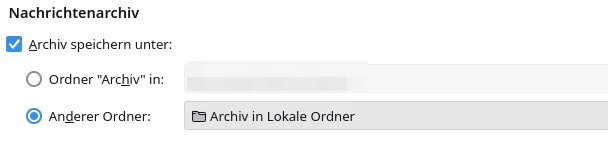
Ein Archiv auf dem Server, also beispielsweise in Ihrem Ordner „Posteingang“ oder Standalone ist eine ganz schlechte Lösung, wirklich.
- Sie benötigen viel Speicherplatz auf dem Server
- Sie müssten eventuell Speicherplatz nachkaufen
- Bei Verlust der E-Mails, sind auch die Archive weg
- Der E-Mail-Verkehr wird belastet
Die Lösung ist ganz einfach, legen Sie das Archiv unter „Lokaler Ordner“ auf die eigene Festplatte ab. Damit wird der Speicherplatz beim E-Mail-Provider nur noch für den relevanten Postverkehr genutzt und dieser läuft auch flüssiger, da der E-Mail-Verwaltungsaufwand reduziert ist.
Der Pfad zu den „Local folders“ ist entsprechend Ihrer Thunderbird-Installation, also ob als Flatpack, snap, Container wie docker oder als Standard-Installation von Thunderbird. Die Standard-Installation legt den Ordner wie folgt ab: „$HOME/.thunderbird/IHR-PROFIL-ORDNER.default-release/Mail/Local Folders/“.
Alte E-Mails
Ich als Selbstständiger muss für die letzten 10 Jahre Nachweise liefern. Um Speicherplatz zu reduzieren, habe ich alle letzten 9 Jahre als komprimierte Archive abgelegt, außer den jeweiligen Jahresindex.
Datensicherung / Backup

Wie kann ein Verlust der E-Mails vermieden werden, wenn diese verloren gehen könnten durch etwa:
- Verlust des Passwortes
- PC-Crash
- Versehentliche Löschung
- Providerwechsel
Na klar, durch Datensicherung beziehungsweise Backup.
Das mit dem Providerwechsel ist kein Quatsch. Eine Kundin hatte jahrelang Ihre E-Mails bei einem Provider, der aber nun nicht mehr wollte und hat kurzerhand an einem anderen E-Mail-Provider die Sache übergeben. Nur kam die Kundin zwar immer noch auf das Webinterface mit der gewohnten Webmail-Adresse, nur das korrekte Passwort wurde nicht mehr akzeptiert. Als Hilfe wurde Ihr angeboten, dass Sie eine neue E-Mail-Adresse anlegen sollte. Nein! Doch! Ohh! > https://www.youtube.com/watch?v=OL8Eh2XLp80
Epilog
Meine Vorschläge sind nur die Spitze dessen was alles möglich ist. Durch Automatisierungsscripte wird das alles schnell und unauffällig erledigt. Damit spart man Zeit und Geld. Aber was für mich der wesentliche Punkt ist, das Mail-System wird durch diese Handlungen robuster und weniger anfällig im Bereich Sicherheit.

